예측 모델을 만들기 전에 데이터가 Microsoft Dataverse에 있고 올바른 형식인지 확인해야 합니다.
맞춤형 테이블을 만듭니다.
AI Builder에서 교육을 위해 Dataverse로 가져오려는 데이터가 있습니까? 먼저 테이블을 만들어야 합니다. 이 예에서는 사전 정의된 맞춤형 테이블이 있는 솔루션을 제공합니다. 자신의 데이터를 사용하려면 여기에 사용된 예제 대신 사용자 지정 테이블을 만들고 사용하세요.
노트
최상의 결과를 얻으려면 크기가 1.5GB 미만인 데이터 세트를 사용하십시오. 그렇지 않으면 AI Builder는 학습과 예측에 1.5GB의 데이터만 사용합니다. 1.5GB를 초과하는 데이터는 사용할 수 없고, 제어할 수 없으므로 1.5GB 미만을 유지하도록 데이터를 최적화해야 합니다.
예측 모델용 샘플 데이터세트
AI Builder 샘플 데이터 세트 패키지 다운로드.
- AIBPredictionSample_simpledeploy_v4.21.3.zip을 선택합니다.
- 다운로드 단추를 선택합니다.
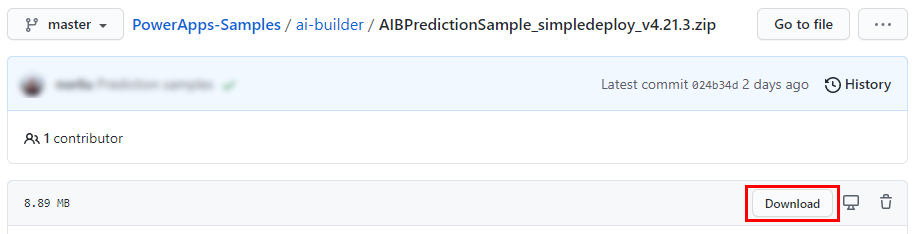
다운로드 후 파일이 차단되지 않았는지 확인합니다. 이렇게 하려면 다음과 같이 합니다.
- 다운로드 폴더에서 다운로드한 zip 파일을 찾아 마우스 오른쪽 단추를 클릭한 다음 속성을 선택합니다.
- 일반 탭에서 차단 해제 확인란을 선택한 후 적용을 선택합니다.
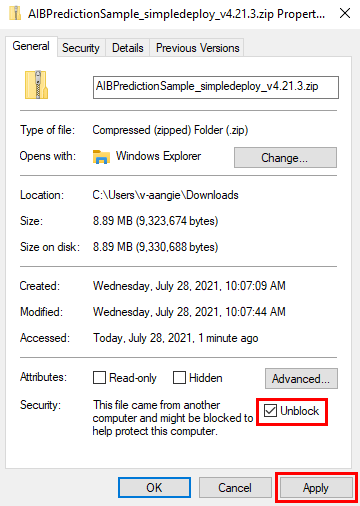
.zip 파일을 추출하고 추출된 폴더에서 PackageDeployer.exe를 찾습니다.
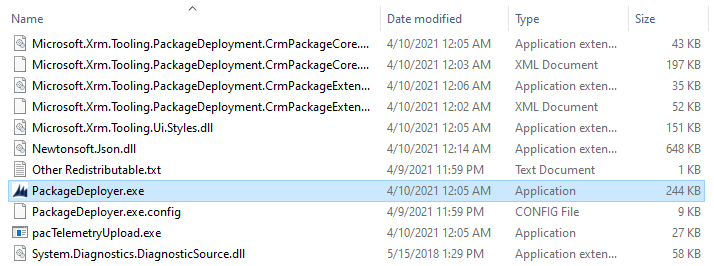
PackageDeployer.exe를 실행합니다. 다음 화면이 나타납니다.
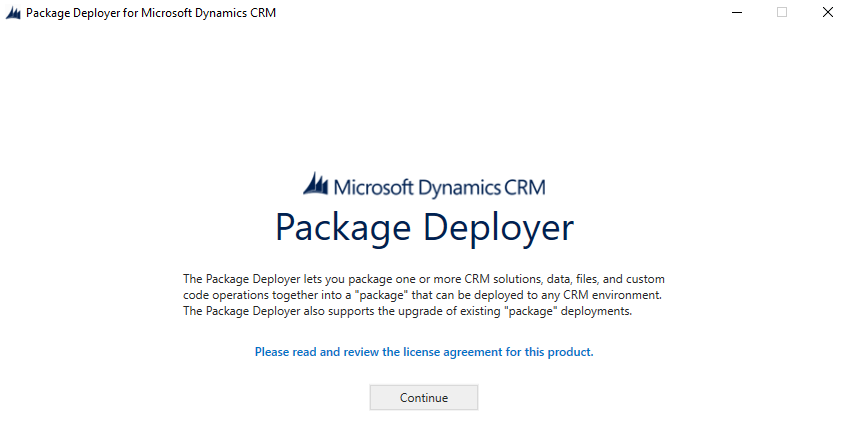
계속을 선택합니다.
Office 365를 선택한 후 로그인을 선택합니다.
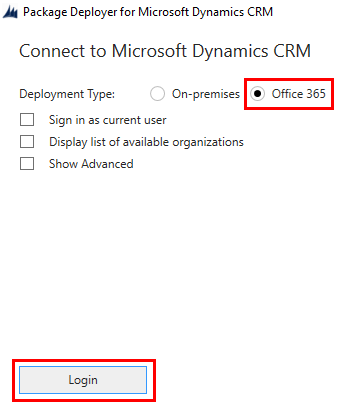
Power Apps 제작자 포털에 로그인하는 데 사용하는 자격 증명을 입력하고 다음을 선택합니다.
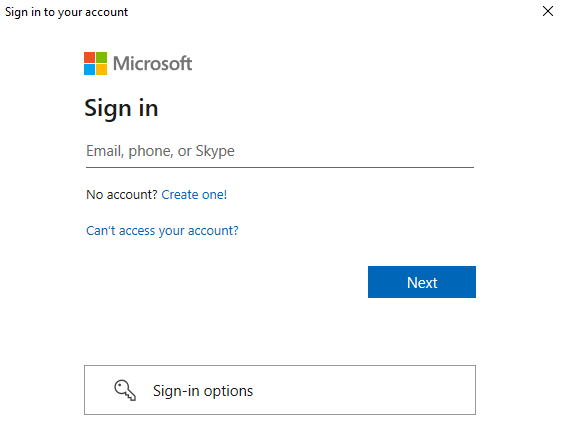
로그인에 성공하면 시작 화면이 표시됩니다. 메시지를 읽고 다음을 선택합니다.
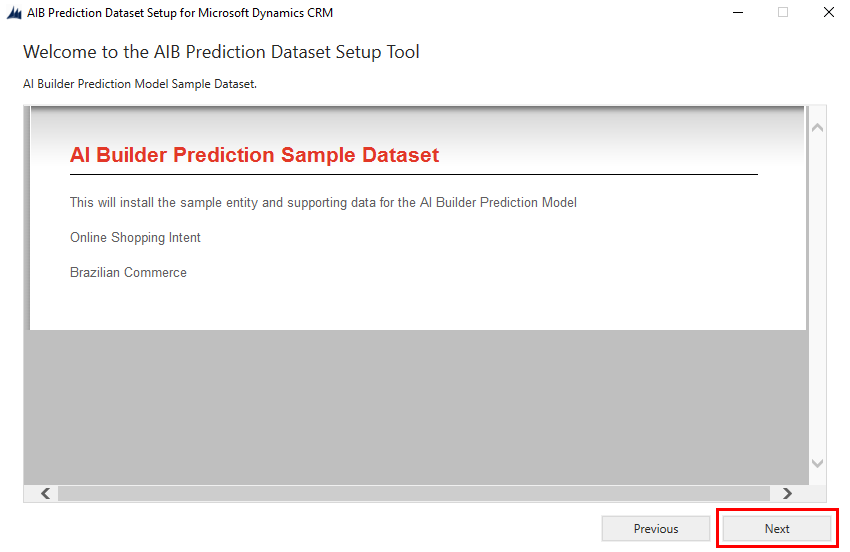
설치 준비 완료 화면에서 올바른 환경에 솔루션을 설치하고 있는지 확인하고 다음을 선택합니다.
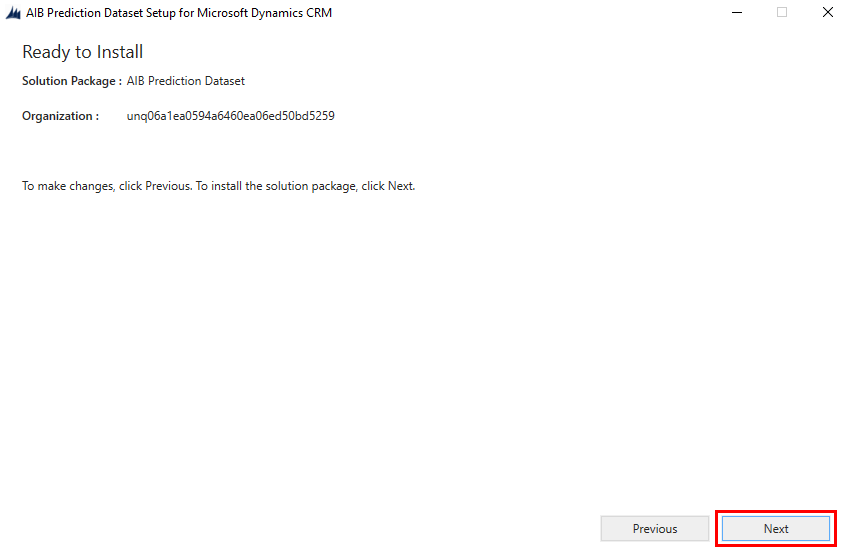
AIB 예측 데이터 세트 설치 프로그램 구성 읽기 화면에서 가져올 데이터 및 솔루션에 대한 요약 정보를 읽고 다음을 선택합니다.
데이터를 가져오는 데 몇 분 정도 걸립니다. 각 단계가 성공적으로 완료되면 단계 옆에 확인 표시가 있는 녹색 원이 표시됩니다.
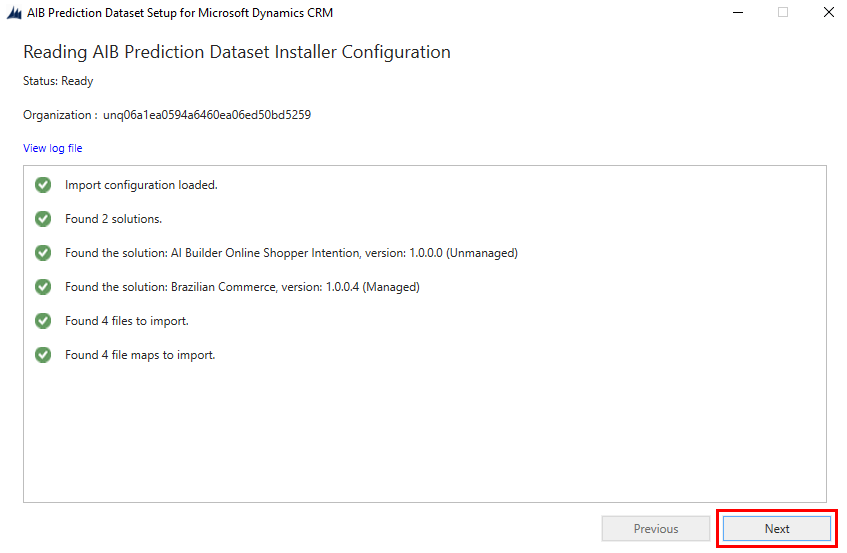
설치 완료 화면에서 마침을 선택합니다.
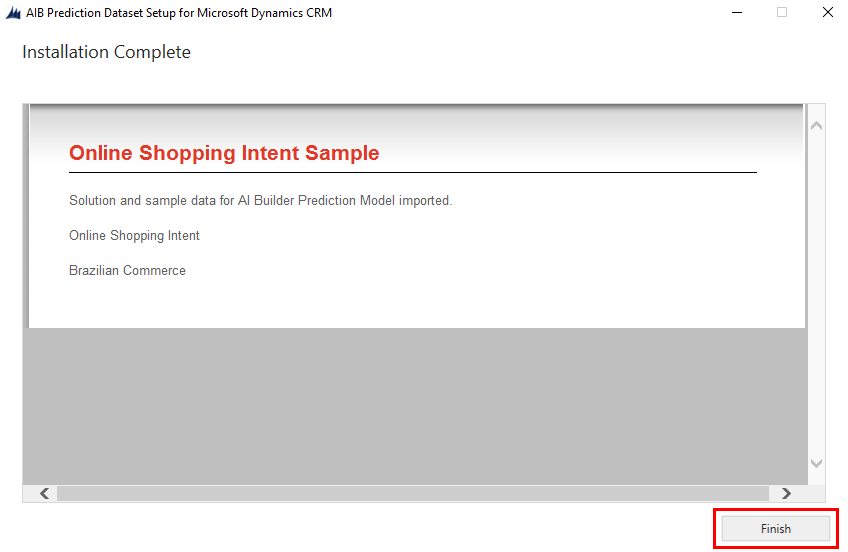
설치한 솔루션을 사용하는 방법
샘플 데이터 세트는 환경에 두 가지 솔루션을 설치합니다. 또한 포함된 엔터티에 대한 샘플 데이터를 설치합니다.
브라질 상업: 여러 결과를 예측하는 데 사용합니다. 예측할 항목을 선택할 때 테이블로 BC 주문을 선택하고 열로 배송 일정을 선택합니다.
AI Builder 온라인 쇼핑 의도: 이진 예측과 수치 예측에 사용합니다.
- 이진 예측을 시도하려면 온라인 쇼핑객 의도를 테이블로 선택하고 수익(레이블)을 열로 선택하세요.
- 온라인 쇼핑객 의도를 테이블로 선택합니다. 또한 수치 예측을 시도하려면 ExitRates 또는 BounceRates를 열로 선택하세요.
예측 모델 생성에 도움이 필요하면 예측 모델 생성의 지침을 따르세요.

이제 다음 단계로 이동할 준비가 되었습니다.